Come correggere l’errore di avvio 0xc0000098 su PC Windows 10
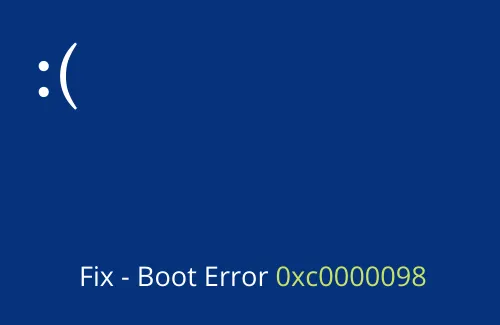
L’errore 0xc0000098 è un errore di avvio di Windows che si verifica quando si riavvia il PC o lo si riattiva dalla sospensione o dall’arresto. Quando ciò si verifica, ricevi semplicemente un messaggio di errore che limita il tuo accesso e dice: ” Il tuo PC deve essere riparato “.
Se hai difficoltà con questo codice di errore, scopri cosa potrebbe causare questo codice di errore insieme a tre soluzioni funzionanti per questo errore di avvio.
Cosa causa questo errore di avvio in Windows?
Esistono diversi motivi per cui si è verificato questo errore di avvio 0xc0000098 sul tuo PC Windows. Alcuni di essi sono: file di dati di configurazione di avvio infetti, settore danneggiato nella RAM o nel disco rigido o file di sistema difettosi.
Qui, descriviamo alcune soluzioni notevoli per riparare documenti corrotti. Prima di eseguire la guida alla risoluzione dei problemi riportata di seguito, è necessario creare lo strumento di ripristino di Windows.
CONSIGLIATO:
Correzioni dell’errore 0xc0000098 di configurazione di avvio di Windows
Poiché si tratta di un errore di tipo BSOD , non vedrai la schermata di accesso. Quindi, avvia prima il tuo PC Windows in modalità provvisoria e poi applica i seguenti metodi di risoluzione dei problemi.
1. Ripara il tuo computer
Per correggere l’errore di avvio 0xc0000098 sul tuo dispositivo Windows 10, devi riparare il tuo PC. Di seguito sono riportati i due modi in cui è possibile riparare file corrotti come: ” Unità di installazione di Windows ” e ” Disco di riparazione “
1.1 Utilizzo del supporto di installazione di Windows
Poiché ciò appare a causa di dati di configurazione di avvio corrotti, è necessario riparare questi file utilizzando supporti di installazione di Windows 10 originali. Ecco la procedura completa-
Passaggio 1: innanzitutto, inserisci il supporto di installazione di Windows nella rispettiva porta e riavvia il sistema.
Passaggio 2: durante il caricamento del sistema operativo, premere continuamente uno qualsiasi dei tasti funzione come Esc, Elimina, da F2 a F8, F10 o F12 . La chiave di avvio varia a seconda del produttore, quindi deduci prima quella che è tua.
Passaggio 3: quando viene visualizzata la prima schermata di avvio ” Installazione di Windows “, selezionare la lingua preferita, l’ora e la valuta e il metodo di input seguiti dal pulsante Avanti .
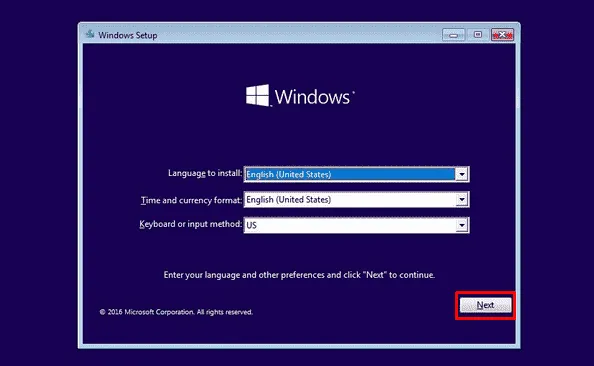
Passaggio 4: nella finestra successiva, scorrere fino in fondo e scegliere Ripristina il computer in modo da evitare l’ opzione Installa ora .
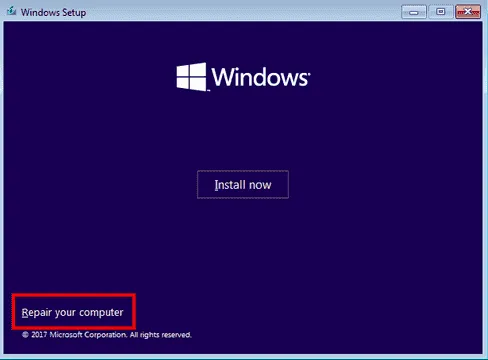
Passaggio 5: ora seleziona Risoluzione dei problemi tra tre opzioni consecutive. Di seguito viene fornita un’istantanea:
Passaggio 6: da ora in poi, fare clic su Opzioni avanzate , quindi su Prompt dei comandi dalla schermata di accesso successiva.
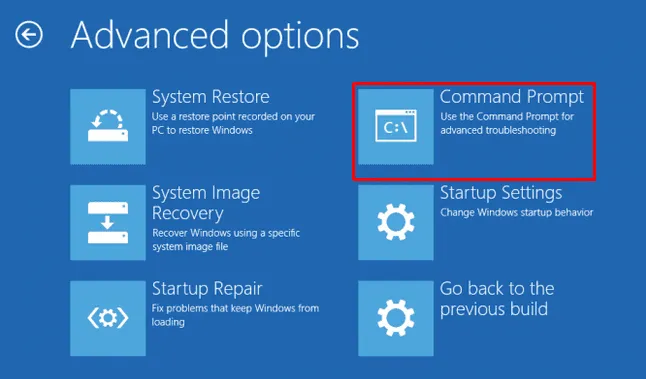
Passaggio 7: nell’area Prompt, digitare il seguente codice e premere Invio alla fine di ciascun codice.
Alla fine, riavvia il tuo dispositivo Windows 10 e controlla se il problema è scomparso o meno. In caso contrario, prova le soluzioni alternative successive:
1.2 Utilizzo della riparazione all’avvio
Ripristino all’avvio è la funzionalità integrata nel sistema operativo Windows 10 in grado di riparare file corrotti. Ecco come procedere-
- Innanzitutto, inserisci il disco di installazione di Windows nella rispettiva porta e riavvia il PC.
- Premere il tasto funzione di supporto ( Esc, Elimina, da F2 a F8, F10 o F12 ) per aprire la schermata di configurazione di Windows.
- Successivamente, seleziona Avanti seguito da Ripristina il tuo computer nella schermata successiva.
- Successivamente, vai a Risoluzione dei problemi, quindi Opzioni avanzate . Guarda l’istantanea qui sotto –
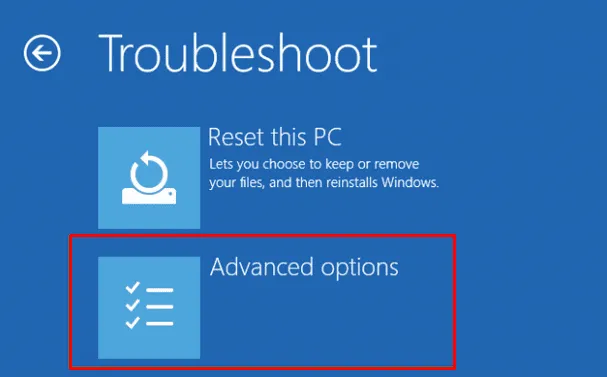
- Verrà visualizzato il seguente elenco di opzioni, seleziona Ripristino all’avvio per procedere.
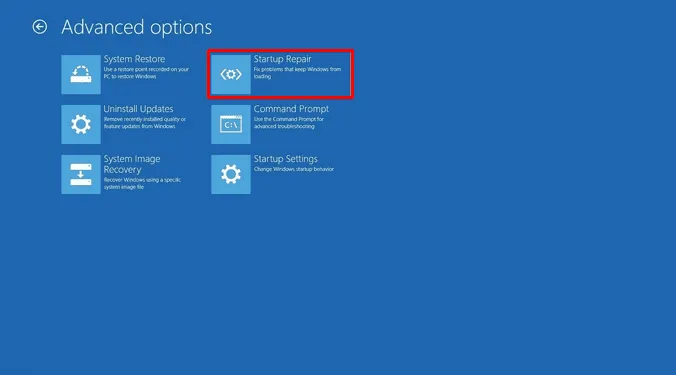
- Infine, inserisci le credenziali come Account e password, quindi premi il pulsante Continua .
Attendi, mentre questa funzionalità rileva il problema e tenta di risolverlo che potrebbe avviare l’errore 0xc0000098. Dopo aver identificato il bug e riparato lo stesso, Windows verrà caricato senza alcuna interruzione BSOD.
2. Eseguire il comando dell’utilità Controllo file di sistema
A volte, i file di sistema principali possono diventare obsoleti o essere danneggiati in qualche modo. Questo può anche generare il valore di controllo BSOD 0xc0000098 sul tuo PC. In tal caso, sfc/scannowè il modo migliore per eliminare o aggiornare tali file. Ecco come eseguire tale operazione sul tuo computer:
- Premi il logo Win e il tasto di scelta rapida R per aprire la finestra di dialogo Esegui .
- Digita cmd e premi contemporaneamente Ctrl+Shift+Invio per avviare il prompt dei comandi come amministratore.
- Fare clic su Sì nel prompt dell’UAC per autorizzare l’accesso.
- Quando la console si apre, seleziona l’unità di installazione di Windows (principalmente C 🙂 e digita seguito dal tasto Invio . Guarda l’istantanea qui sotto –
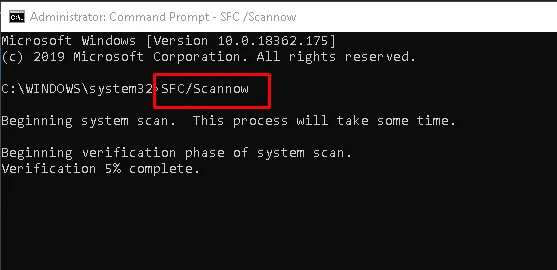
- Potrebbe essere necessario del tempo per scansionare l’intero PC e riparare i file di sistema corrotti, quindi attendere pazientemente.
Una volta terminato il lavoro di riparazione, non riceverai l’errore 0xc0000098 sul tuo dispositivo Windows 10.
3. Eseguire il comando CHKDSK
Se i metodi sopra indicati non risolvono l’errore di avvio 0xc0000098 sul tuo PC, dovresti eseguire la riga di comando CHKDSK sul tuo sistema. Il codice sopra controllerà le prestazioni di integrità del tuo disco rigido e riparerà lo stesso se viene riscontrato un problema di fondo. Ecco i passaggi da seguire-
- Vai su Start e digita Prompt dei comandi nell’area di testo.
- Successivamente, fai clic con il pulsante destro del mouse sul risultato corrispondente e seleziona Esegui come amministratore .
- Se richiesto dall’UAC, toccare Sì .
- Ora esegui la seguente riga di comando nella console-
- Questo è un processo che richiede tempo, quindi attendi di conseguenza.
Spero che non riceverai più l’errore BSOD 0xc0000098 sul tuo PC.



Lascia un commento